在使用电脑的过程中,遇到一些严重影响操作的故障甚至系统崩溃,我们通常会选择重装系统。还有很多用户不知道如何重装win7系统。接下来,边肖将为大家整理一些win7重装系统的方法和步骤。
一、手术准备
1个8G或更大容量的u盘
2.制作微型pe启动盘
3.系统下载
二、u盘启动设置:
 三。win7按如下方式重新安装系统
三。win7按如下方式重新安装系统
1.先做一个pe启动盘,然后把下载的win7系统iso镜像直接复制到u盘pe上;
: 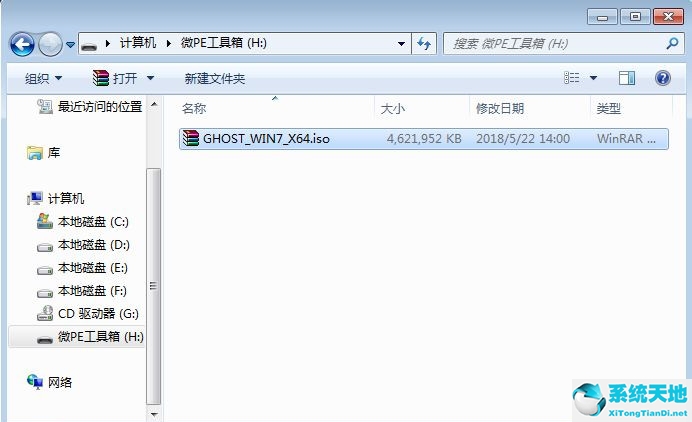 2.将micro pe工具箱插入电脑,在重启过程中按F12或F11或Esc调出启动菜单,选择已识别的USB选项,通常是带USB的选项或u盘的品牌名称。
2.将micro pe工具箱插入电脑,在重启过程中按F12或F11或Esc调出启动菜单,选择已识别的USB选项,通常是带USB的选项或u盘的品牌名称。
例如东芝、Sandisk或通用闪存盘。如果同时出现两个u盘项目,选择没有uefi的项目,说明是legacy模式安装的,选择后回车;
: 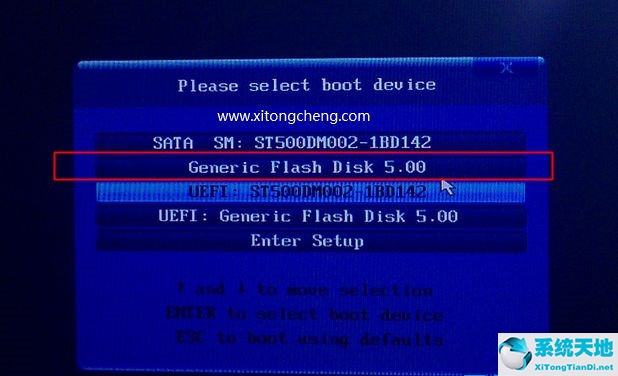 3.进入pe系统。如果不需要完全重新分区,直接进入第6步。如果打算重新分区,双击桌面上的【DiskGenius】,右键点击HD0的整个硬盘,选择【快速分区】。
3.进入pe系统。如果不需要完全重新分区,直接进入第6步。如果打算重新分区,双击桌面上的【DiskGenius】,右键点击HD0的整个硬盘,选择【快速分区】。
: 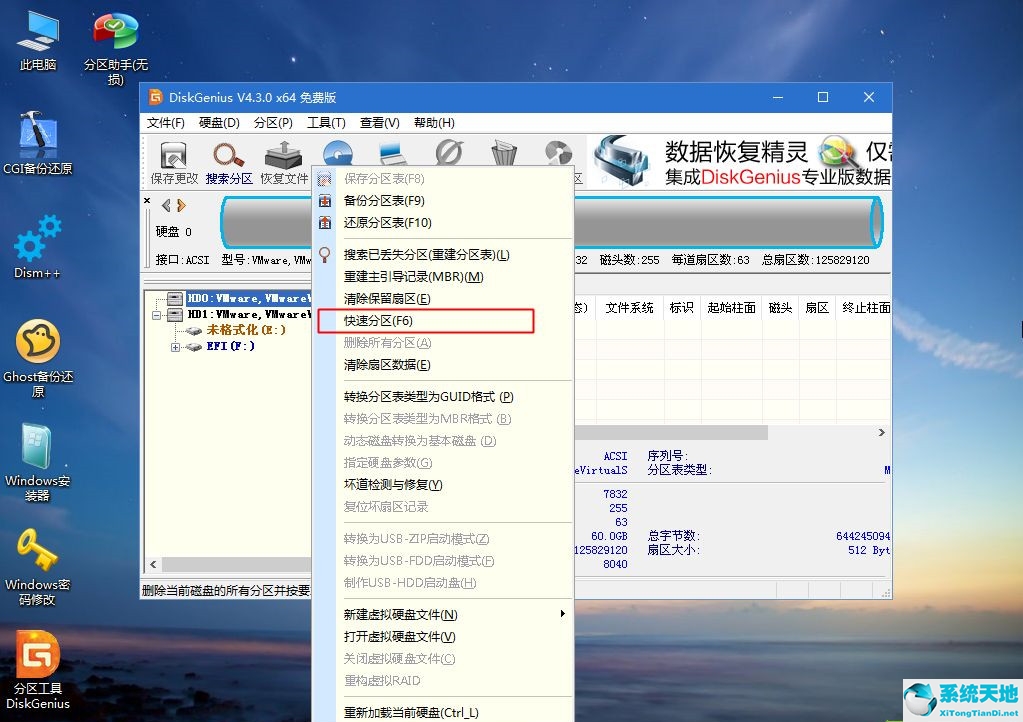 4.默认为MBR分区表类型,设置分区的数量和大小。标有【系统】的系统盘(c盘)建议60G以上。如果是固态硬盘,勾选[将分区对齐到扇区数的整数倍]。
4.默认为MBR分区表类型,设置分区的数量和大小。标有【系统】的系统盘(c盘)建议60G以上。如果是固态硬盘,勾选[将分区对齐到扇区数的整数倍]。
默认2048可以4k对齐,或者选择4096,最后点击确定;
: 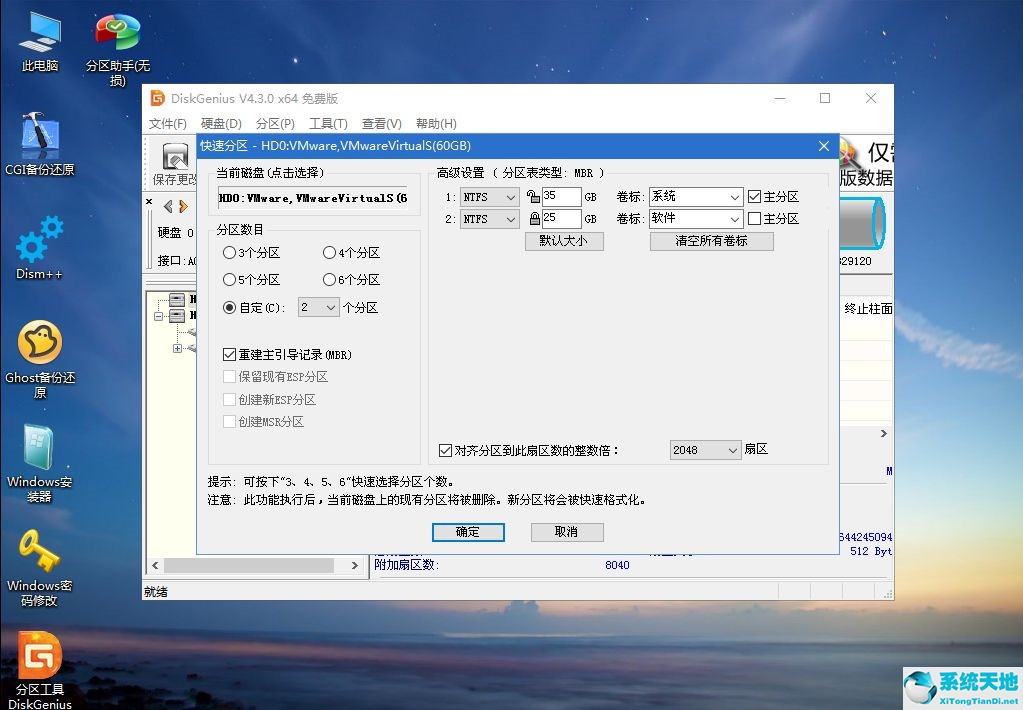 5.执行硬盘重新分区过程,并等待一段时间。分区后,如图,如果盘符有问题,右键更改盘符路径,自己修改。
5.执行硬盘重新分区过程,并等待一段时间。分区后,如图,如果盘符有问题,右键更改盘符路径,自己修改。
: 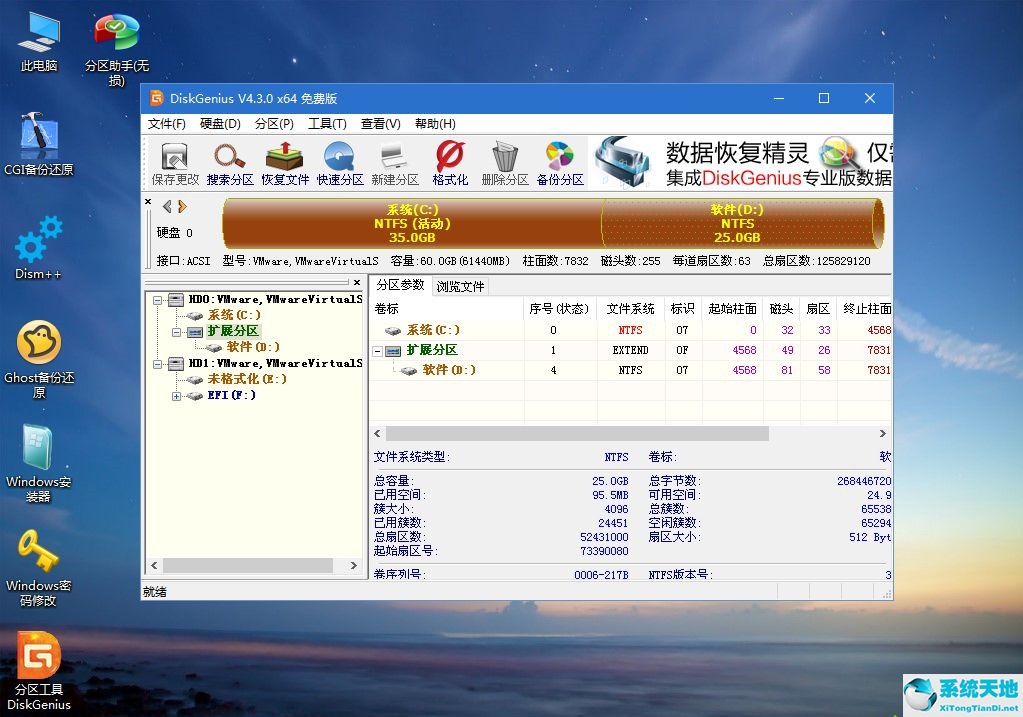 6.分区完成后,打开this pc-Micro pe工具箱,右键点击win7系统的iso镜像,选择【加载】。如果没有加载选项,右键-打开模式-打开资源管理器;
6.分区完成后,打开this pc-Micro pe工具箱,右键点击win7系统的iso镜像,选择【加载】。如果没有加载选项,右键-打开模式-打开资源管理器;
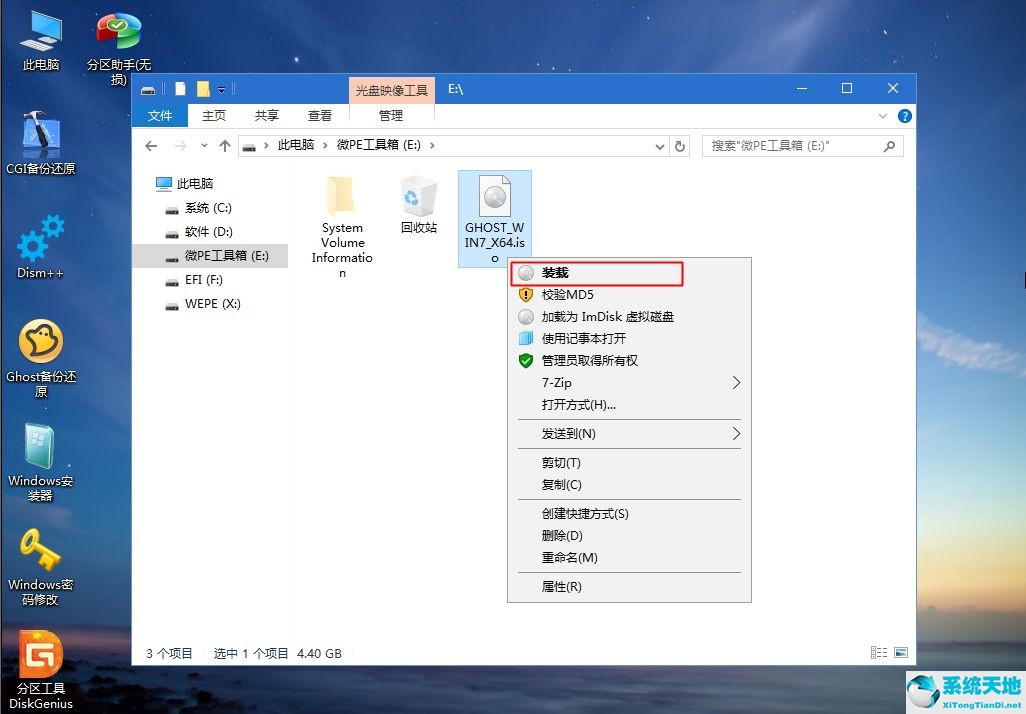 7,win10pe支持直接打开iso镜像文件,如图,运行绿色图标【双击安装系统】;
7,win10pe支持直接打开iso镜像文件,如图,运行绿色图标【双击安装系统】;
: 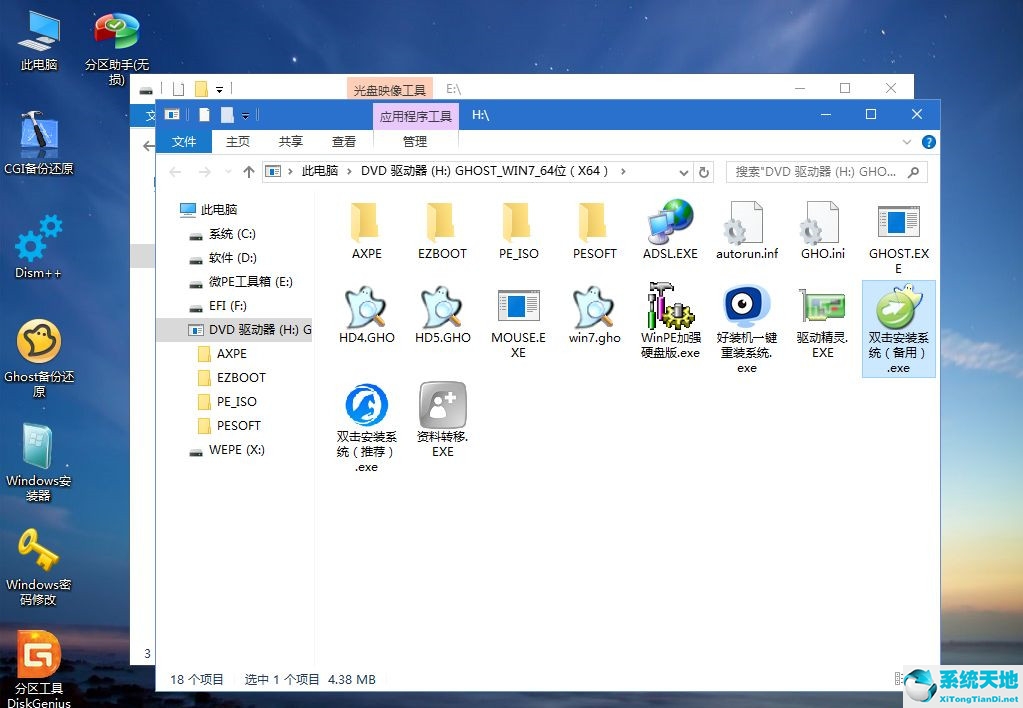 8.选择[恢复分区],GHO WIM ISO镜像路径会自动提取到GHO文件中。安装位置一般是c盘,建议仔细看。可能不显示c盘,你可以根据卷标或者总大小来判断,最后点击确定。
8.选择[恢复分区],GHO WIM ISO镜像路径会自动提取到GHO文件中。安装位置一般是c盘,建议仔细看。可能不显示c盘,你可以根据卷标或者总大小来判断,最后点击确定。
: 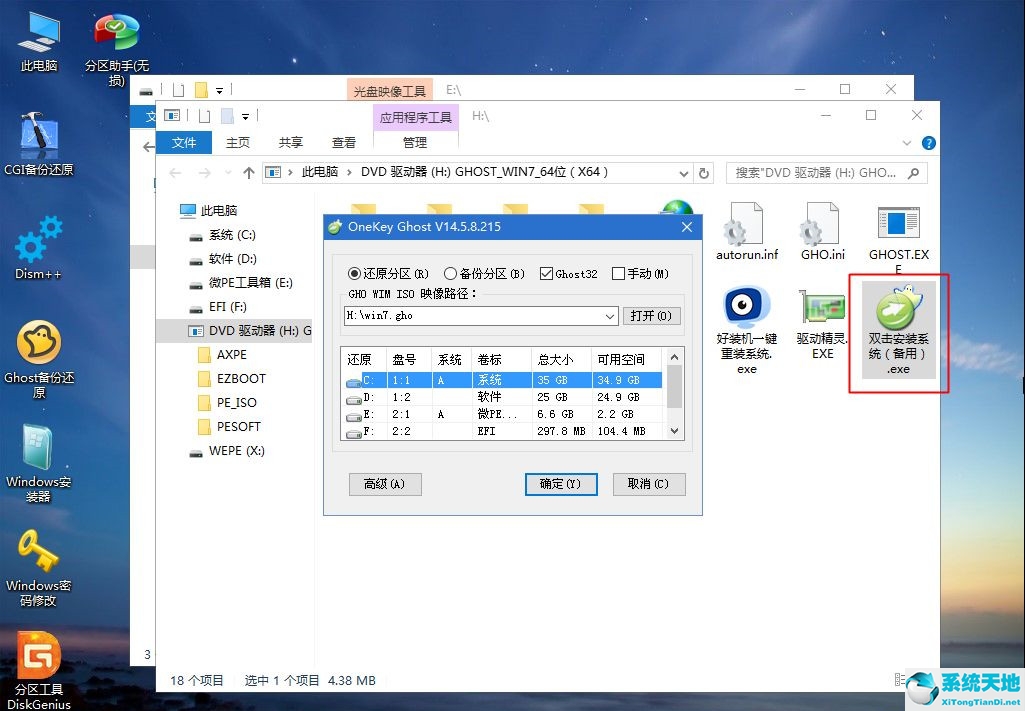 9.弹出提示框,勾选【完成后重启】和【开机修复】,点击是;
9.弹出提示框,勾选【完成后重启】和【开机修复】,点击是;
: 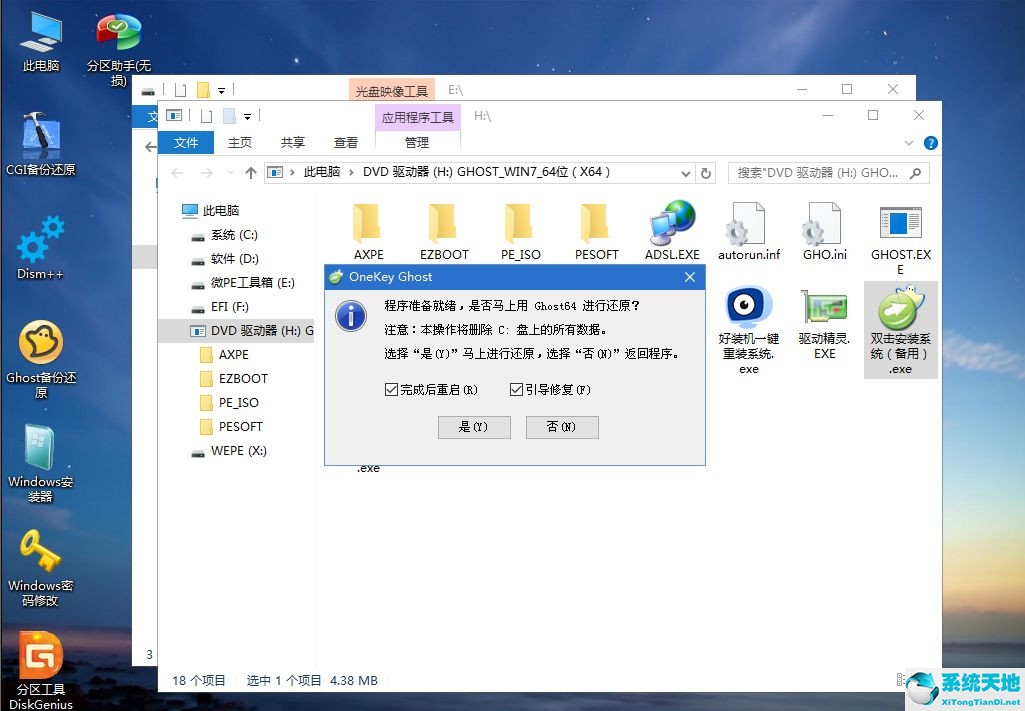 10.在这个界面中,执行win7系统安装部署到c盘的过程,等待进度条;
10.在这个界面中,执行win7系统安装部署到c盘的过程,等待进度条;
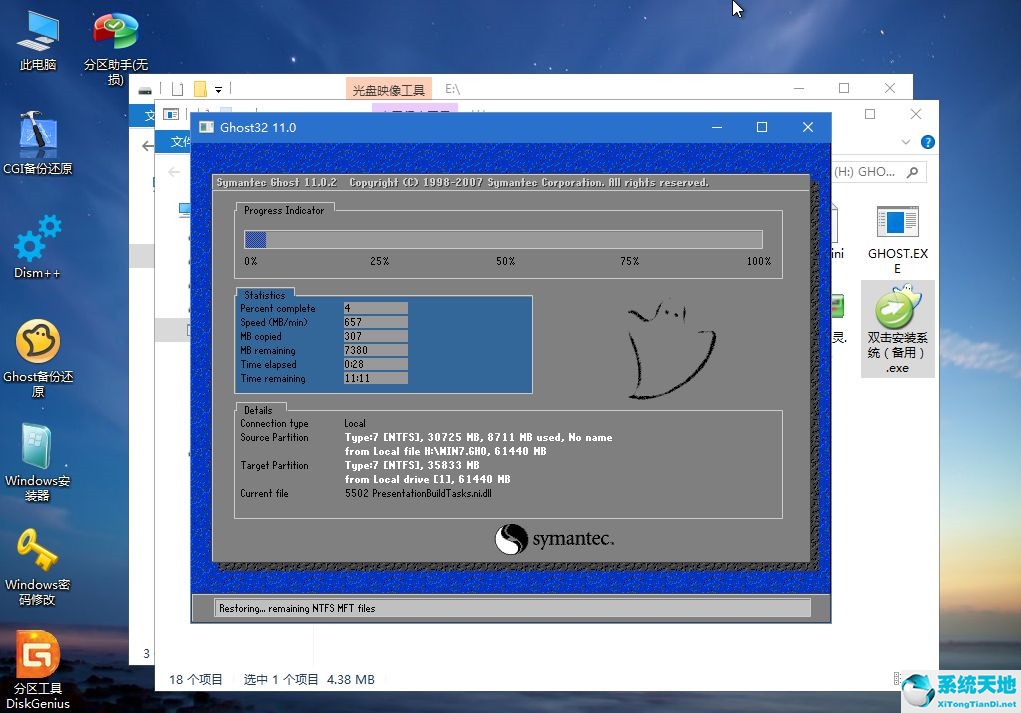 11、操作完成后自动重启,重启时拔出U盘,进入这个界面,执行win7系统组件、驱动安装、系统配置和激活过程;
11、操作完成后自动重启,重启时拔出U盘,进入这个界面,执行win7系统组件、驱动安装、系统配置和激活过程;
 12、之后还会再重启一次,为首次使用计算机做准备,最后重启进入系统桌面,win7重装系统过程结束。
12、之后还会再重启一次,为首次使用计算机做准备,最后重启进入系统桌面,win7重装系统过程结束。
 以上就是win7重装系统步骤图,通过U盘重装win7系统是比较通用的方法,适合各种情况下重装。
以上就是win7重装系统步骤图,通过U盘重装win7系统是比较通用的方法,适合各种情况下重装。